Ant移行ツールがSpring ’24で廃止されました。
Ant 移行ツールは Spring ’24 で廃止されます。ツールは今後の API バージョンでは引き続き機能しますが、新機能により更新されることはなく、サポートされなくなります。メタデータの変更を管理するには、Salesforce CLI に切り替えて、最新のサポートされる開発者環境を使用します。
Ant移行ツール
Ant移行ツールによるSalesforceへのデプロイはまだ可能ですが、サポートは既に終了しています。
そこで今回は公式ドキュメントでのアナウンスにもあるように、Ant移行ツールの代わりにSalesforce CLIを使ったデプロイを試してみたいと思います。

事前準備
今回使うのはSalesforce CLI (ver.2.52.6)とVisual Studio Code(以下、VS Code)です。
またデプロイするソースなどを準備するためにプロジェクトを作成します。
Salesforce CLIとVS Codeをまだインストールしていない場合、またプロジェクトの作成方法が分からない場合は以下の記事を参考にして、プロジェクトを作成するところまで進めてください。
デプロイ手順
Salesforce CLIのsfコマンドを使ったデプロイは様々なやり方があります。
ここではAnt移行ツールの手順に沿って、デプロイ用のソース一覧化したpackage.xmlを作成するやり方で進めます。
Package.xmlの作成
以下の手順でデプロイ用のPackage.xmlを作成します。
既にデプロイ資材をすべてまとめたpackage.xmlを作成済みの方はスキップしてください。
プロジェクト作成時に「マニフェストファイルを使用してプロジェクトを作成」を選択した場合はすでにデフォルトのpackage.xmlファイルが作成されていますが、そちらは使用しないので注意してください。
不要なソースはディレクトリから削除してください。
コマンドを実行してデプロイする
プロジェクト内にデプロイしたいソースファイルとpackage.xmlの準備ができたら、デプロイ先の組織にsfコマンドでデプロイします。
デプロイの要件に応じてコマンドは異なります。このケースでは次の要件を設定しました。
- テストレベルはローカルテストの実行
- 検証後、クイックリリースを実行
- デプロイのソースはpackage.xmlで指定
この場合のコマンドは以下のようになります。
sf project deploy validate --manifest [package.xmlまでのパス] -l RunLocalTests
デプロイ先の組織にログインし、[設定]の[リリース状況]にアクセスし、ターミナルに表示されたdeploy IDと一致するリリース状況を確認してください。
検証が成功している場合、「クイックリリース」のボタンをクリックし、リリースを行ってください。
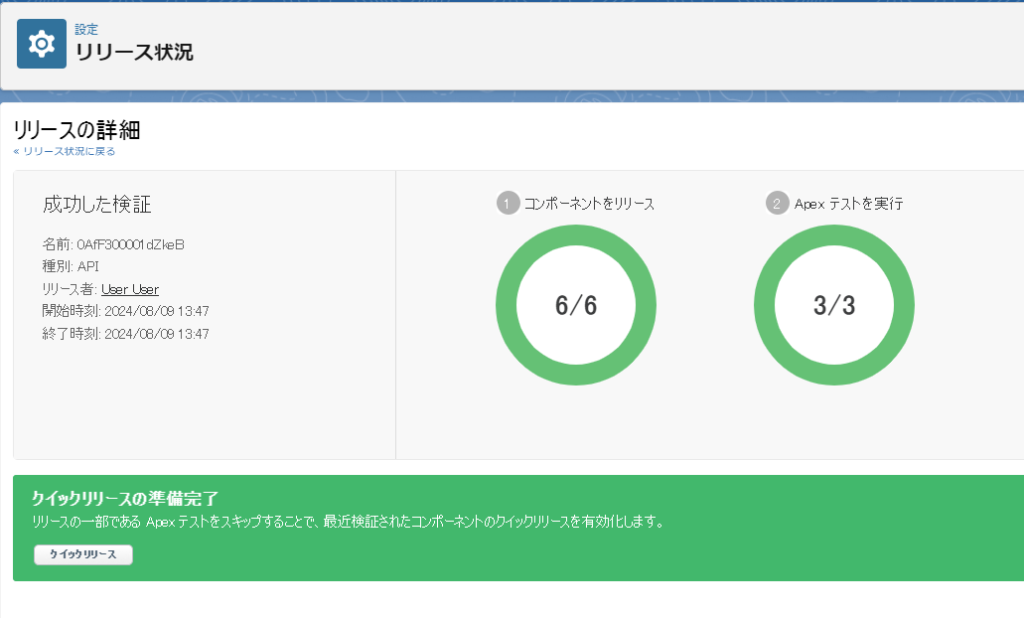
もしテストクラスを指定する場合は、上記のコマンドのRunLocalTests をRunSpecifiedTests に変更し、その後ろに-t テストクラス名 を追加してください。
まとめ
以上がSalesforce CLIを使ったデプロイ方法です。
できるだけAnt移行ツールを使うパターンと同じような構成で検証をしてみましたが、Antよりも構造がシンプルなのでより簡単にデプロイできそうでした。
これまでAnt移行ツールを使っていて今後のデプロイ方法を探している方はぜひ試してみてください。











